Contabilistas
O Cadastro de Contabilista é útil para nosso módulo de SPED.
A ideia é cadastrar os contabilistas, caso sua empresa tenha mais de um e no cadastro da empresa fazer uma ligação.
De modo geral é bem simples de se fazer, acesse o Menu:
Cadastros > Pessoas > Contabilistas
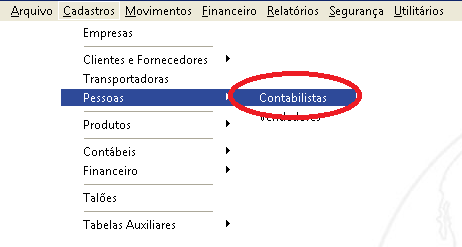
Clique em Incluir F1, ao lado esquerdo.
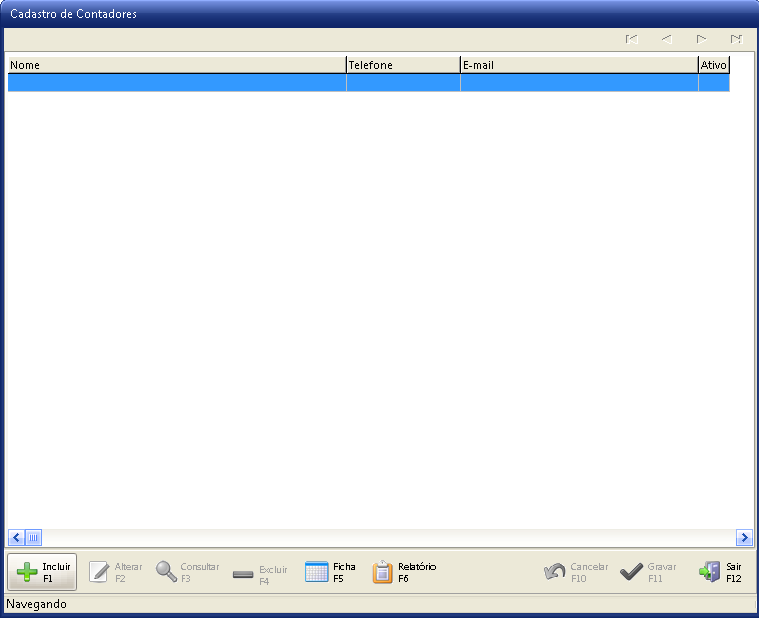
Preencha o cadastro conforme os campos abaixo e depois clique em Gravar.
Abaixo explicaremos os campos.
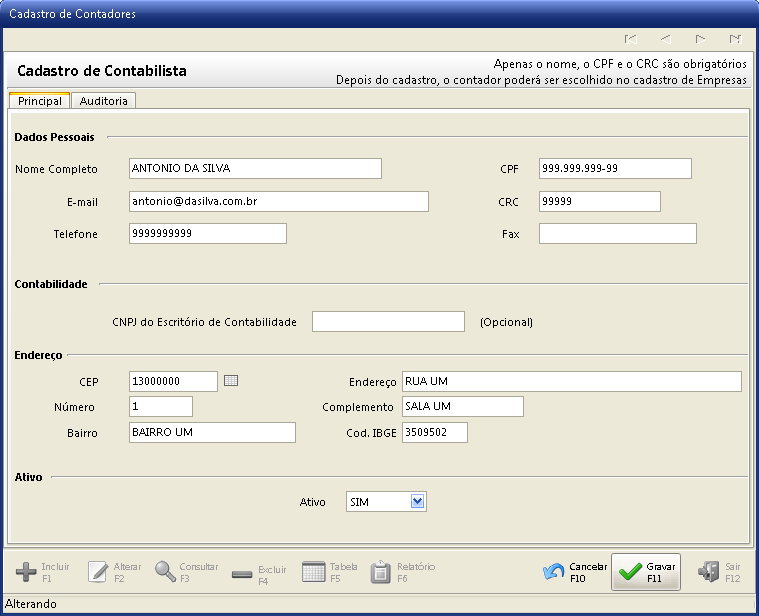
Dados Pessoais |
Nome Completo |
Escreva o nome completo de seu Contador (Contabilista) |
CPF |
Escreva o CPF de seu Contador (Contabilista). |
|
Escreva o e-mail de seu Contador (Contabilista) |
||
CRC |
Escreva o CRC de seu Contador (Contabilista) |
|
Telefone |
Escreva o telefone de seu Contador (Contabilista) |
|
Fax |
Escreva o número do fax de seu Contador (Contabilista). O Fax não é um campo obrigatório, mas se preenchido é enviado no SPED. |
|
Contabilidade |
CNPJ do Escritório |
Se seu Contador (Contabilista) trabalhar em uma empresa de contabilidade você pode preencher o CNPJ da empresa. Esse campo não é obrigatório, mas se preenchido é enviado no SPED. |
Endereço |
CEP |
Preencha com o CEP do Contador (Contabilista), caso ele trabalhe em uma empresa de contabilidade pode ser o CEP da empresa. Esse campo é obrigatório e através do CEP os outros campos podem ser preenchidos de forma automática. |
Endereço |
Preencha com o Logradouro do Contador (Contabilista), caso ele trabalhe em uma empresa de contabilidade pode ser o Logradouro da empresa. Esse campo é obrigatório e através do CEP esse campo pode ser preenchido de forma automática. |
|
Número |
Preencha com o número da rua do endereço. |
|
Complemento |
Preencha com o complemento da rua do endereço. |
|
Bairro |
Preencha com o bairro do endereço Esse campo é obrigatório e através do CEP esse campo pode ser preenchido de forma automática. |
|
Código do IBGE |
Preencha com o Código do IBGE do Município do IBGE. Esse campo é obrigatório e através do CEP esse campo pode ser preenchido de forma automática. |
|
Ativo |
Se marcado como SIM, esse cadastro aparecerá para ser escolhido no cadastro da empresa. Se marcado como NÃO, esse cadastro NÃO aparecerá para ser escolhido no cadastro da empresa. |